IPhone ou iPad: Tela Aparece Muito Grande ou Ampliada Demais

Resolva um problema onde a tela do Apple iPhone ou iPad aparece ampliada e é muito grande para usar devido ao problema do iPhone preso na ampliação.

O seu iPhone ou iPad está ficando sem bateria rapidamente? Parece que você está sempre carregando? Os problemas de duração da bateria podem ser causados por todos os tipos de problemas, mas um deles pode ser que você tenha muitos aplicativos funcionando em segundo plano. Isso significa que os aplicativos são atualizados e baixam conteúdo automaticamente quando não estão abertos.
Mas você não precisa permitir que os aplicativos sejam atualizados em segundo plano. Você pode desligá-lo. Restringir a capacidade de um aplicativo de atualizar e baixar conteúdo quando não estiver aberto é fácil e pode ser feito de duas maneiras . A primeira é desabilitando todos os aplicativos e a segunda é desabilitando apenas alguns aplicativos .
No entanto, esteja avisado que ao restringir qualquer um dos seus aplicativos de serem atualizados em segundo plano, você não poderá usá-los novamente até que altere a permissão. Cada vez que quiser usar o aplicativo corretamente, você precisará alterar a configuração e, em seguida, colocá-lo novamente se ainda não quiser que o aplicativo seja atualizado em segundo plano.
Você pode restringir a execução de todos os aplicativos em segundo plano. Isso significa que não importa se era um aplicativo que acompanha o seu telefone ou se você escolheu baixá-lo. Ele não será atualizado em segundo plano até que você altere as configurações de restrição. Abaixo estão as etapas para fazer uma restrição geral na atualização do aplicativo.
Abra seu aplicativo Configurações.
Quando o aplicativo for aberto, toque na opção Geral. Ele tem um ícone semelhante ao do aplicativo Configurações.
Um novo menu aparecerá. Toque em Atualizar aplicativo em segundo plano.
Uma nova tela aparecerá com uma opção chamada Background App Refresh e um botão deslizante. Deslize o botão para a posição desligado. Depois de fazer isso, o botão ficará cinza.
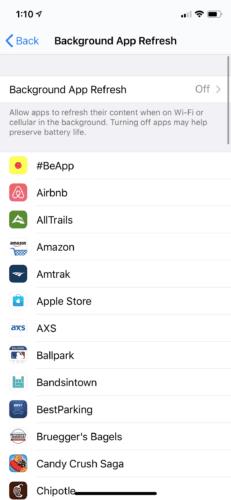
Se não quiser restringir todos os seus aplicativos, você pode escolher quais não serão atualizados em segundo plano. Isso fará com que você mantenha os aplicativos que usa com frequência abertos para uso, enquanto os outros ficarão lá até que você precise deles. Abaixo estão as etapas para restringir as permissões de atualização a apenas alguns aplicativos.
Abra o aplicativo Configurações.
Toque na opção Geral. Ele terá um ícone semelhante ao do aplicativo Configurações.
Uma nova tela aparecerá. Toque em Restrições.
Toque em Ativar restrições.
Se esta é a primeira vez que usa restrições, você precisará escolher um PIN de 4 dígitos. Você usará esse PIN para adicionar ou remover quaisquer limitações no futuro.
Em seguida, vá até a lista de seus aplicativos. Deslize o botão para a posição Desligado para os aplicativos que você não deseja atualizar em segundo plano.
Quando precisar remover a restrição de um aplicativo, basta voltar a esta tela e deslizar o botão da posição Ligado. Você terá que inserir seu PIN para permitir o acesso do aplicativo novamente.
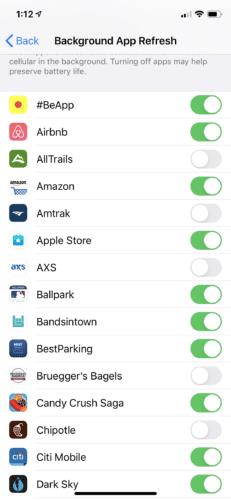
Interromper a atualização de seus aplicativos em segundo plano pode ser feito rapidamente. Mas você precisará decidir se deseja uma restrição geral ou apenas aplicativos específicos. Lembre-se de que, uma vez que você não permite que um aplicativo seja atualizado em segundo plano, você não poderá usar o aplicativo até que altere a configuração. Restringir aplicativos pode ajudá-lo a economizar bateria e dados. No entanto, se isso não alterar a rapidez com que a bateria é usada, talvez seja hora de considerar outras causas para a bateria fraca.
Resolva um problema onde a tela do Apple iPhone ou iPad aparece ampliada e é muito grande para usar devido ao problema do iPhone preso na ampliação.
Aprenda como acessar o cartão SIM no iPad da Apple com este tutorial.
Neste post, cobrimos como resolver um problema em que a navegação de mapas e os recursos de GPS não funcionam corretamente no Apple iPhone.
Aprenda o que são arquivos com extensão AAE e como você pode abri-los em dispositivos Apple e Windows neste tutorial.
Descubra como otimizar as configurações da tela giratória do iPhone para uma experiência de usuário mais agradável, adaptando-se ao seu conteúdo e ao seu uso diário.
Sua conta foi desativada na App Store e iTunes? Aqui estão algumas dicas e soluções eficazes para recuperar sua conta Apple desativada.
A vibração não está funcionando no seu iPhone? Aqui estão algumas dicas que farão seu iPhone vibrar ao receber chamadas e alertas.
Quer reproduzir um vídeo ou mostrar fotos do iPhone para a TV Samsung? Confira quatro maneiras de espelhar a tela do iPhone na smart TV Samsung.
Se estiver usando o Apple Maps ou reservando um Uber, você precisa aprender como ativar a Localização precisa no iPhone para sua conveniência.
O WhatsApp continua travando ou não abre no seu iPhone? Vamos dar uma olhada em 10 maneiras fáceis que podem ajudá-lo a corrigir esse problema.






